Wolfram Engine 설치 및 사용 가이드
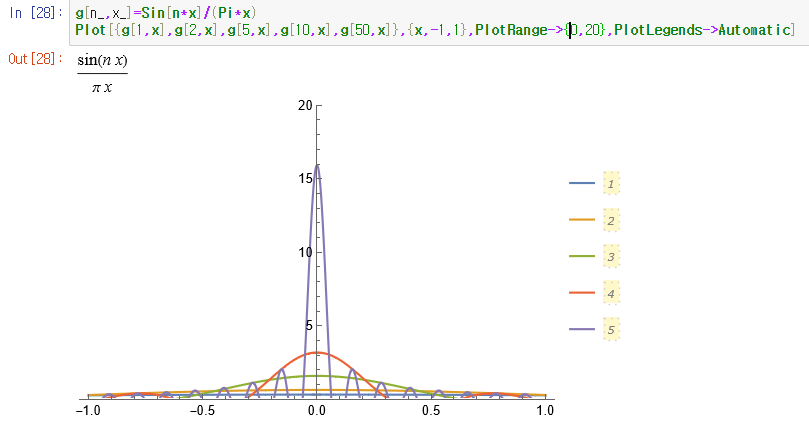
-
https://www.wolfram.com/engine/ 에서 Wolfram Engine 다운로드 및 설치
-
설치된 'wolframscript'를 실행. 처음에 라이선스를 요구할텐데, 라이선스는 프리라이선스 사용하면 무방함.
프리라이선스는 계정마다 그냥 발급 가능한 듯하고, 계정 회원가입은 필요하면 https://account.wolfram.com/auth/create 여기서 하면 된다.
이후 계정 이메일과 패스워드 wolframscript 커맨드 프롬프트에 입력하면 된다. 이후 로그인은 따로 요구하지 않는 듯하다. -
wolframscript cmd 위에서도 스크립트를 실행시킬 수 있으나 가독성이 좋지 않다. Jupyter Notebook 위에서 실행하는 편이 매우 편리할 것이다.
-
파이썬을 설치한다. (ex:
choco install anaconda또는choco install python등등.. 파이썬 설치는 굉장히 쉬우니 알아서 검색해보자) -
만약 파이썬에 jupyter이 없다면
pip install jupyter등으로 설치한다. anaconda를 통해 python을 실행하면 일부러 뭔가 빼먹고 설치하게 시킨 게 아닌 이상 있을 듯 -
https://github.com/WolframResearch/WolframLanguageForJupyter 을 다운받아 PowerShell 창에서
.\configure-jupyter.wls add를 실행한다. 이후 jupyter notebook에 Wolfram Language Notebook이 추가된다.
git을 다뤄본 개발자라면 당연히 어렵지 않게 하겠지만 아무래도 이 글을 읽는 사람은 자연대 학부생이 아닐까 싶어서 설명을 덧붙인다. git이 설치되어 있지 않다면 웹에서도 Code>Download ZIP으로 다운받아서 압축을 풀고 그 폴더 안에서.\configure-jupyter.wls add을 실행한다.
git이 설치되어 있다면 그냥git clone https://github.com/WolframResearch/WolframLanguageForJupyter으로 다운받으면 된다. -
이후
jupyter notebook으로 jupyter notebook을 열고 그 안에서New>Wolfram Language를 선택해 노트북을 연다. 그 안에서 원하는 스크립트 다 실행하면 된다. Jupyter Notebook 사용법은 검색해서 알아보자. 근데 그냥 Alt+Enter(블럭 삽입하며 실행), Shift+Enter(그냥 실행) 같은 것만 알아도 될 듯..
예시 스크립트를 첨부한다.
a={a1,a2,a3};
b={b1,b2,b3};
c={c1,c2,c3};
w=Cross[a,Cross[b,c]]
w[[1]]
$$a \times (b \times c)$$
r={x,y,z};
F=1/(Dot[r,r])^(3/2)*r
Div[F,{x,y,z}]
Curl[F,{x,y,z}]
$$F=\dfrac{\hat{r}}{r^2}, \nabla \cdot F, \nabla \times F$$
Clear[r]
Curl[{A1[r,theta,pi],A2[r,theta,pi],A3[r,theta,pi]},{r,theta,pi},"Spherical"]
Laplacian[{A1[r,theta,pi],A2[r,theta,pi],A3[r,theta,pi]},{r,theta,pi},"Spherical"]
벡터 라플라시안
결과는 한번 돌려서 확인해보자 ^^7
g[n_,x_]=Sin[n*x]/(Pi*x)
Plot[{g[1,x],g[2,x],g[5,x],g[10,x],g[50,x]},{x,-1,1},PlotRange->{0,20},PlotLegends->Automatic]
디렉 델타 함수 근사